Suchen Sie versteckte Zellen auf einem Arbeitsblatt
Wenn Sie Zellen anzeigen möchten, die sich möglicherweise in verborgenen Zeilen oder Spalten befinden, kann es schwierig sein, sie zu finden. Der Ansatz besteht darin, zuerst alle sichtbaren Zellen im Arbeitsblatt auszuwählen, wodurch auch verborgene Zeilen und Spalten sichtbar werden.
Weitere Informationen zum Anzeigen ausgeblendeter Zeilen oder Spalten finden Sie unter Ausblenden oder Anzeigen von Zeilen und Spalten .
Suchen Sie versteckte Zellen
Folge diesen Schritten:
Wählen Sie das Arbeitsblatt mit den ausgeblendeten Zeilen und Spalten aus, die Sie suchen müssen, und greifen Sie dann auf eine der folgenden Arten auf die Sonderfunktion zu:
Drücken Sie F5 > Spezial .
Drücken Sie Strg+G > Spezial .
Oder klicken Sie auf der Registerkarte Start in der Gruppe Bearbeiten auf Suchen und auswählen > Gehe zu Spezial .
Klicken Sie unter Auswählen auf Nur sichtbare Zellen , und klicken Sie dann auf OK .
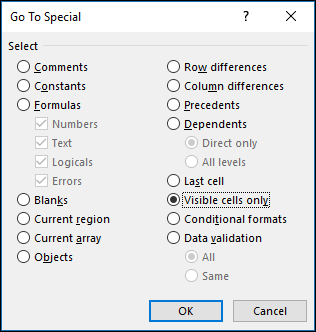
Alle sichtbaren Zellen werden ausgewählt und die Ränder von Zeilen und Spalten, die an ausgeblendete Zeilen und Spalten angrenzen, werden mit einem weißen Rand angezeigt.
Hinweis: Klicken Sie irgendwo auf das Arbeitsblatt, um die Auswahl der sichtbaren Zellen aufzuheben. Wenn sich die ausgeblendeten Zellen, die Sie aufdecken müssen, außerhalb des sichtbaren Arbeitsblattbereichs befinden, verwenden Sie die Bildlaufleisten, um sich durch das Dokument zu bewegen, bis die ausgeblendeten Zeilen und Spalten, die diese Zellen enthalten, sichtbar sind.
Dieses Feature ist in Excel für das Web nicht verfügbar.
Benötigen Sie weitere Hilfe?
Sie können jederzeit einen Experten in der Excel Tech Community fragen oder Unterstützung in der Answers-Community erhalten.
No comments:
Post a Comment